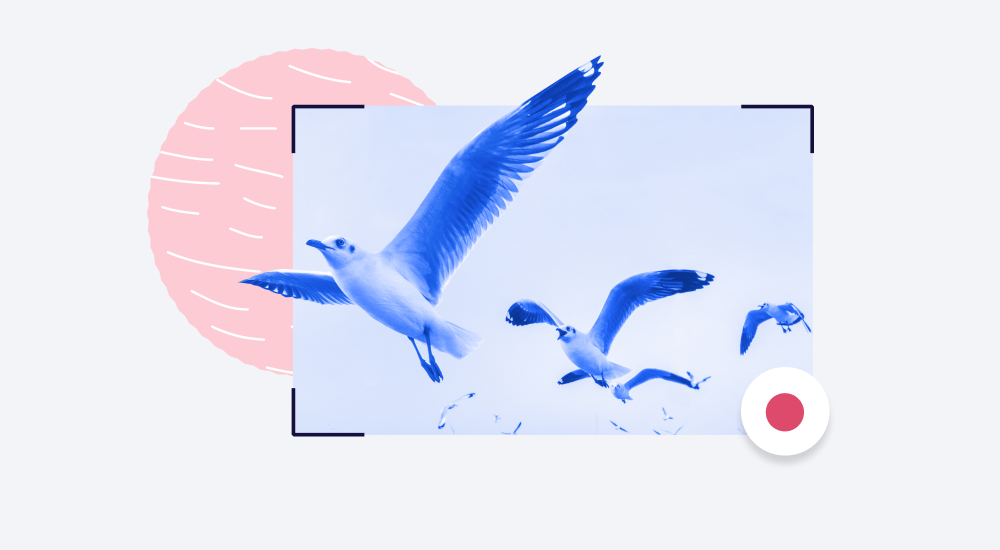
Gravador de tela, softwares gravadores de tela para PC, programas de screencasting e captura de tela são alguns nomes para a mesma ferramenta que te permite fazer uma gravação do que está sendo exibido na tela de um computador.
Caso esteja usando o Windows 10, você já possui um gravador de tela nativo chamado Xbox Game Bar.
Se quiser, ao final deste artigo, elaboramos um breve guia sobre como gravar a tela do computador no Windows 10. Mas lembre-se que esta é uma ferramenta nativa com funcionalidades limitadas, o que significa que não permite a gravação de toda a área de trabalho ou o Gerenciador de Arquivos.
Para aqueles que estão buscando uma ferramenta mais robusta, reunimos uma lista com os 16 melhores gravadores de tela para Windows, com alternativas que variam em preço e funcionalidades. Esperamos que este artigo te ajude a escolher um gravador de tela para computador que atenda às suas necessidades.
E se você não tem muito tempo para ler ou quer facilitar seu processo de escolha de um programa, é só baixar o iSpring Suite grátis. Ele te permite gravar a tela para criar vídeos profissionais, mesmo que você nunca tenha feito isso antes.
| Melhores gravadores de tela gratuitos | Melhores gravadores de tela pagos |
| Free Cam | iSpring Suite |
| Free Screen Video Recorder | Camtasia |
| ShareX | Filmora Scrn |
| CamStudio | Movavi Screen Recorder |
| Ezvid | My Screen Recorder Pro |
| TinyTake | FlashBack |
| OBS Studio | Screencast-O-Matic |
| Debut | |
| Loom |
Programas para gravar a tela gratuitos que te economizam dinheiro
Não importa se você já pagou por diversos programas depois de usar o plano gratuito, mas não ficou nada satisfeito com o retorno ou se você apenas quer economizar dinheiro, existem diversas opções de gravação da sua tela que entregam um bom resultado sem precisar gastar muito. Mas um aviso: alguns fabricantes podem exigir a compra da versão paga para ter acesso a todos os recursos após baixar o software “gratuito”.
Preparamos uma lista com os oito melhores gravadores de tela para PC em 2023 que não deixam a desejar para as ferramentas pagas.
1. Free Cam
Software de captura da tela do PC perfeito para criar gravações em WMV
Sistema operacional: Microsoft Windows 7/8/10/11 (32 e 64 bits)
Tamanho: 22,1 MB
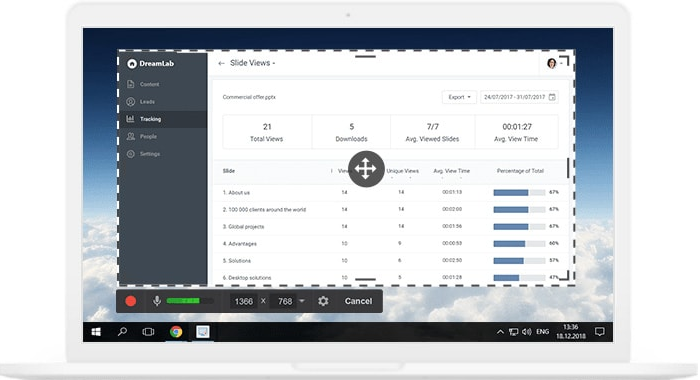
O Free Cam é um software de gravação gratuito bem simples que conta com um editor de áudio e vídeo integrado. Sua interface atraente e intuitiva permite gravar a tela toda do computador ou parte dela, basta ajustar a área de captura que deseja. Ainda que este gravador de tela para windows seja gratuito, não inclui nenhuma marca d’água e é livre de anúncios. Além disso, não há limite de tempo e permite gravar vídeos com a duração que desejar.
Vantagens
- Sem marca d’água, limite de tempo ou anúncios
- Grava toda a tela, uma área selecionada ou uma única janela
- Grava narrações e o áudio do computador
- Resolução de alta qualidade
- Os usuários podem salvar vídeos como WMV (720p) ou fazer upload direto para o YouTube
- Exclui facilmente trechos indesejados do vídeo
- Remove os ruídos de fundo
- Ampla seleção de efeitos de áudio
Desvantagens
- Salva a gravação apenas em WMV
- Não suporta gravação de webcam
2. Free Screen Video Recorder da DVDVideoSoft
O melhor programa para gravar tela e chamadas de vídeo do Skype
Sistema operacional: Windows XP SP3/7/8/10/11
Tamanho: 34,68 MB
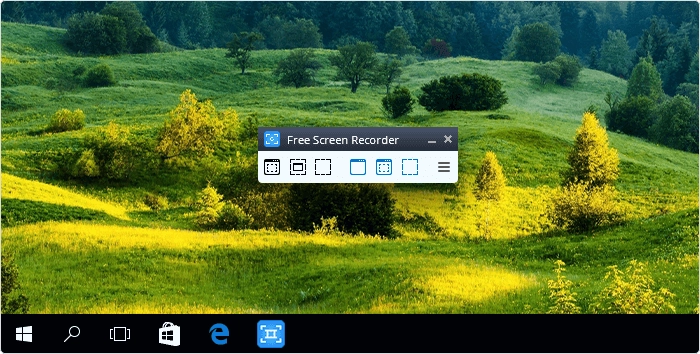
O Free Screen Video Recorder é um gravador de tela gratuito, leve e completo, criado por um desenvolvedor famoso por seu software de conversão grátis. Permite que você grave conversas do Skype sem limitações, sendo útil para reuniões e videochamadas online. Além disso, é possível destacar ou retratar diferentes aplicativos do Windows como elementos discretos. Inclui um editor de imagens básico e fácil de usar que é útil para garantir uma boa imagem.
Vantagens
- Oferece um recurso de captura de tela conveniente
- Tem diferentes modos de gravação da sua tela ou vídeo
- Suporta gravações de conversas no Skype
- Instruções detalhadas disponíveis no site
- Disponível em 10 idiomas
- Seus formatos incluem MP4, BMP, TGA, JPEG, PNG e GIF
Desvantagens
- Grava apenas o áudio do microfone
- O excesso de anúncios pode atrapalhar seu trabalho
- Sua interface não é intuitiva nem tem um player de mídias integrado
- Pode instalar softwares indesejados ao fazer o download
- Não notifica os usuários em caso de desconexão
3. ShareX
O melhor gravador para PC para quem precisa compartilhar as gravações de tela online
Sistema operacional: Windows 7 e superior
Tamanho: 7,15 MB
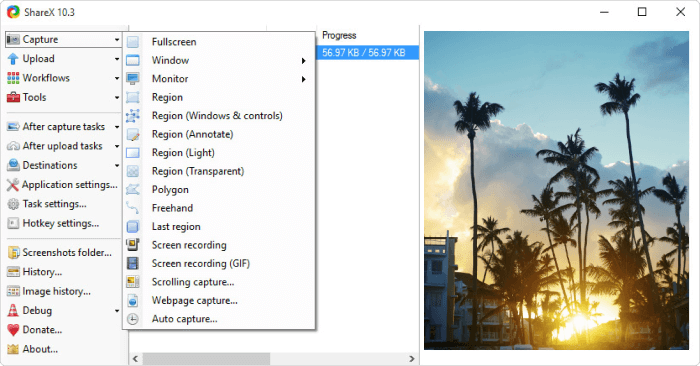
O ShareX é um dos melhores gravadores de tela gratuitos, pois tem quase tantos recursos avançados quanto seus concorrentes pagos. O ShareX é voltado principalmente para desenvolvedores e usuários avançados, assim, o cliente médio pode ficar perdido em suas muitas ferramentas e editores avançados.
Vantagens
- Grave a tela inteira, janelas, monitores, áreas, mão livre ou rolagem
- Teclas de atalho para uma navegação mais fácil e rápida
- Suporta diversos serviços de compartilhamento de URL
- Importa vídeos, músicas e fotos existentes
- Permite marcas d’água personalizadas e efeitos de cores
- Tem diversas opções de exportação e ferramentas de produtividade
- Livre de anúncios
Desvantagens
- Baixa qualidade de vídeo nas gravações de jogos
- Complicado de usar para o usuário médio
- Não pode ser usado para gravar a tela de webcams
- Relatos de falhas ao carregar arquivos grandes
- Não tem editor de vídeo
4. CamStudio
Um excelente gravador de tela para PC grátis para criações de arquivos em AVI
Sistema operacional: Windows XP e superior
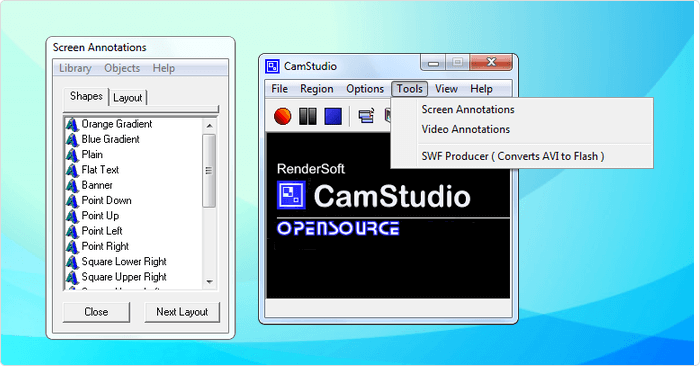
O CamStudio é uma boa escolha para usuários eventuais que buscam um programa gratuito, com pouca necessidade de edição. Este software para gravar a tela é leve e em código aberto, criando mídias no formato AVI, que podem ser convertidas para SWF. Seu tamanho compacto agrada alguns usuários, mas outros demandam mais funcionalidades e suporte. Este gravador de tela conta com recursos básicos de edição, o que pode exigir outro software de edição de vídeo.
Vantagens
- Cria um vídeo picture-in-picture
- Permite criar arquivos pequenos
- Cursor personalizado
- Opções de qualidade disponíveis para saída de vídeo
Desvantagens
- Formato de saída apenas em AVI com a conversão para Flash
- Formato de saída incompatível com alguns navegadores
- Áudio fica dessincronizado
- Faltam recursos interativos e de animação
5. Ezvid
Um gravador de tela perfeito para criar videoclipes rápidos e compartilhar no YouTube
Sistema operacional: Windows XP SP3/Vista/7/8/8.1/10
Tamanho: 981 KB
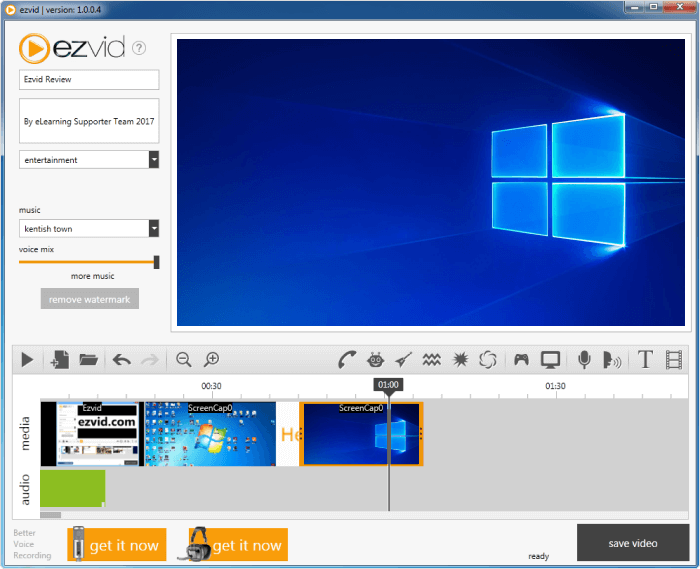
O Ezvid é um programa que afirma ser o melhor gravador de tela para PC grátis do mundo, o que não está muito longe de ser verdade. A clareza do Ezvid é ainda melhor quando combinada à sua rapidez: idealizado especificamente para economizar tempo dos usuários, ele te ajuda a criar e enviar seus vídeos direto para o YouTube em minutos. E é por isso que esta ferramenta é famosa entre gamers e fãs de cinema, que estão sempre fazendo vídeos para o YouTube.
Vantagens
- Oferece vozes geradas por computador para narração
- Alta resolução automática (1280 x 720p full HD)
- Controle de velocidade dos vídeos
- Interface moderna e elegante
- Envio imediato para o YouTube
- Seleção de músicas populares incluída
Desvantagens
- Avaliações relatam ruídos estranhos
- Pequenos bugs e inconsistências
- Jogos em tela cheia não estão disponíveis
6. TinyTake
O melhor gravador de tela grátis com uma galeria nativa na nuvem para armazenar e compartilhar vídeos
Sistema operacional: Windows 7 e superior / Mac OS X 10.13 e superior
Tamanho: 53,6 MB
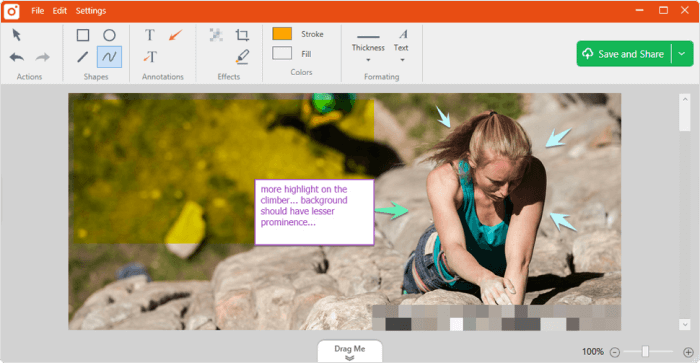
O TinyTake da MangoApps é um software sofisticado para gravar a tela do Windows ou Mac e permite capturar imagens e vídeos do computador, incluir comentários e compartilhar com outras pessoas em minutos. O TinyTake tem uma galeria online na nuvem onde é possível armazenar suas capturas de tela e clipes gravados.
Vantagens
- Compartilhamento de arquivos em massa
- URL pública disponível para compartilhamento
- Visualizador online integrado para imagens, vídeos e documentos
- Criação de teclas de atalho personalizadas
- Carrega os vídeos diretamente para o YouTube
- O player de vídeo é compatível com dispositivos móveis
Desvantagens
- A versão gratuita limita a 5 minutos para gravação de vídeos e 2GB de armazenamento
- Os arquivos de vídeo são salvos apenas em MP4
- Anúncios e promoções
- Ferramentas de edição limitadas
7. OBS (Open Broadcaster Software)
O melhor gravador de tela grátis para captura de gameplays
Sistema operacional: Windows 10 e 11, Mac, Linux
Tamanho: 117 MB
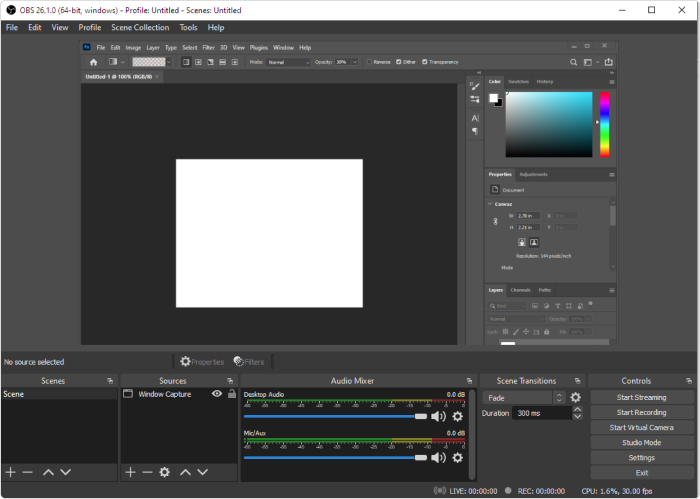
O OBS Studio é um dos melhores gravadores de tela gratuitos para transmissão de jogos ao vivo no Twitch (ou em qualquer plataforma). Você pode criar clipes de várias fontes, com imagens, textos, capturas das janelas do navegador, webcams, cartões de captura e muito mais, além de poder alternar entre elas incluindo transições personalizadas. Ao contrário dos seus concorrentes gratuitos, o OBS Studio é avançado e tem muitos recursos de configurações. Isso pode ser um exagero para quem busca uma forma simples e rápida de gravar a tela. Além disso, prepare-se para passar horas aprendendo a usar este gravador.
Vantagens
- Permite a configuração de múltiplas cenas e o uso de várias fontes
- Tem um mixer de áudio integrado com filtros por fonte
- Oferece opções de configurações avançadas
- Não inclui marca d’água
- Não tem limite de gravação
- Compatível com vários serviços de streaming
Desvantagens
- Alguns usuários acham a interface estranha
- Curva de aprendizado grande para leigos
- Relatos de travamentos frequentes
- Não é indicado para gravações rápidas de telas
8. Debut Video Capture
Ótimo software de gravação de vídeo para criar demonstrações e fazer streaming de jogos
Sistema operacional: Windows (qualquer versão em 64 bit) / macOS 10.5 ou superior
Tamanho: 3,15 MB
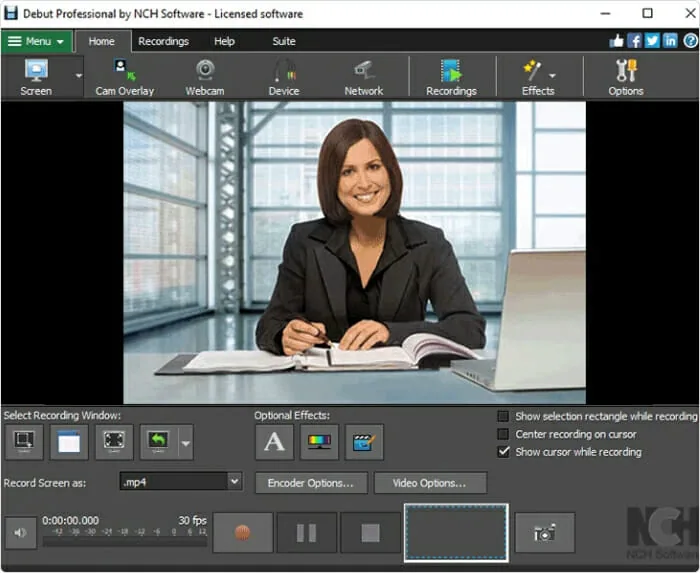
O Debut é um dos melhores gravadores de tela para PC. Além de gratuito, permite a criação de vídeos para quase qualquer finalidade, além de transmitir vídeos no YouTube. Sua interface é um pouco estranha e antiquada, mas oferece funcionalidades avançadas. Por exemplo, é possível criar holofotes de destaque do mouse, mostrar teclas pressionadas, substituir a tela preta de fundo por imagens, vídeos ou cores, adicionar logotipos ou marca d’água à captura de vídeo e até agendar uma nova gravação de tela.
Vantagens
- Pode capturar de uma câmera IP da rede e outros dispositivos
- Pode gravar a tela do pc, webcams e áudio
- Tempo de gravação ilimitado
- Opções robustas de edição
- Diversos formatos de saída
- Ferramenta de Tela Verde
- Gravação de vídeo em time-lapse
Desvantagens
- Recursos de edição limitados
- Interface antiquada
- Não tem recursos interativos e de animação
- Relatos de lentidão ao enviar os vídeos
9. Loom
O melhor software de gravação de tela para mensagens de vídeo
Sistema operacional: Mac, Windows, iOS e Android
Tamanho: 125 MB
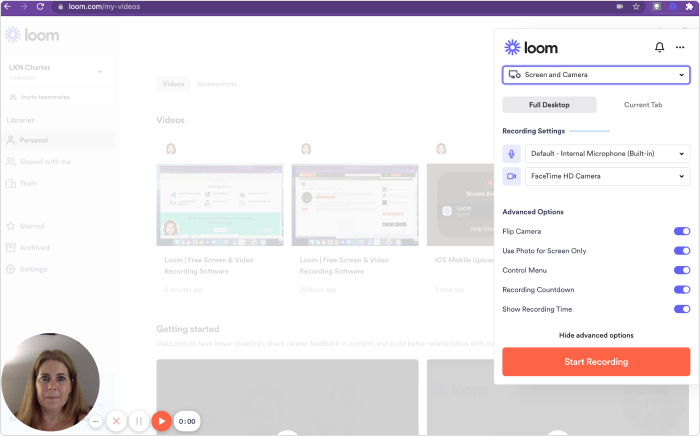
O Loom é um software legal para PCs que permite gravar mensagens de vídeo rápidas para sua equipe. Por isso, é uma ótima alternativa aos e-mails, chats e reuniões online. No entanto, a versão gratuita tem algumas limitações. Por exemplo, ela permite a criação de no máximo 25 vídeos por pessoa e restringe sua duração a cinco minutos. Além disso, tem recursos de edição limitados, então é preciso usar outros aplicativos para editar e compartilhar as mensagens gravadas.
Vantagens
- Permite gravar a tela do pc, dispositivo móvel, webcam e áudio
- Sem marca d’água e anúncios
- Possui uma área de trabalho para armazenar e compartilhar vídeos entre a equipe pela internet
- Permite ver quem visualizou seu vídeo
- Pode ser integrado a outras ferramentas, como Jira, Confluence etc.
- Possibilidade de interações com o vídeo, como emojis e comentários
- Tem extensão para Google Chrome e aplicativo para dispositivos móveis
Desvantagens
- Funcionalidades de edição muito limitadas
- Apenas 25 vídeos por usuário
- Vídeos de até 5 minutos
Tabela comparativa de gravadores de tela gratuitos
| Nome do produto | Gravação de webcam | Gravação de áudio | Edição de vídeo | Formato de saída |
| 1. Free Cam | Não | Sim | Sim | WMV |
| 2. Free Screen Video Recorder da DVDVideoSoft | Não | Sim | Não | MP4, BMP, JPEG, PNG |
| 3. ShareX | Não | Sim | Não | AVI, MP4, GIF |
| 4. CamStudio | Não | Sim | Não | AVI, SWF |
| 5. Ezvid | Não | Sim | Sim | WMV |
| 6. TinyTake | Sim | Sim | Não | MP4 |
| 7. OBS | Não | Sim | Não | LV, MP4, MOV, MKV, TS, HLS |
| 8. Debut | Sim | Sim | Sim | AVI, WMV, FLV, MPG, MP4, MOV |
| 9. Loom | Sim | Sim | Sim | MOV, MP4, AVI, WMV, WebM |
Ferramentas pagas de gravação de tela que adoramos
Como a Internet oferece uma infinidade de programas para gravar a tela do PC, é certo encontrar opções gratuitas ou baratas. No entanto, se você busca desempenho de alta qualidade de imagem, um visual elaborado e suporte técnico especializado, muitos usuários estão dispostos a investir seu dinheiro em um software pago. Aqui estão sete opções pagas para quem busca um gravador de tela profissional para PC que têm a confiança de clientes e críticos e continuam a conquistar o mercado.
10. iSpring Suite
A solução perfeita para a criação de screencasts, tutoriais de softwares e cursos em vídeo completos
Sistema operacional: Windows
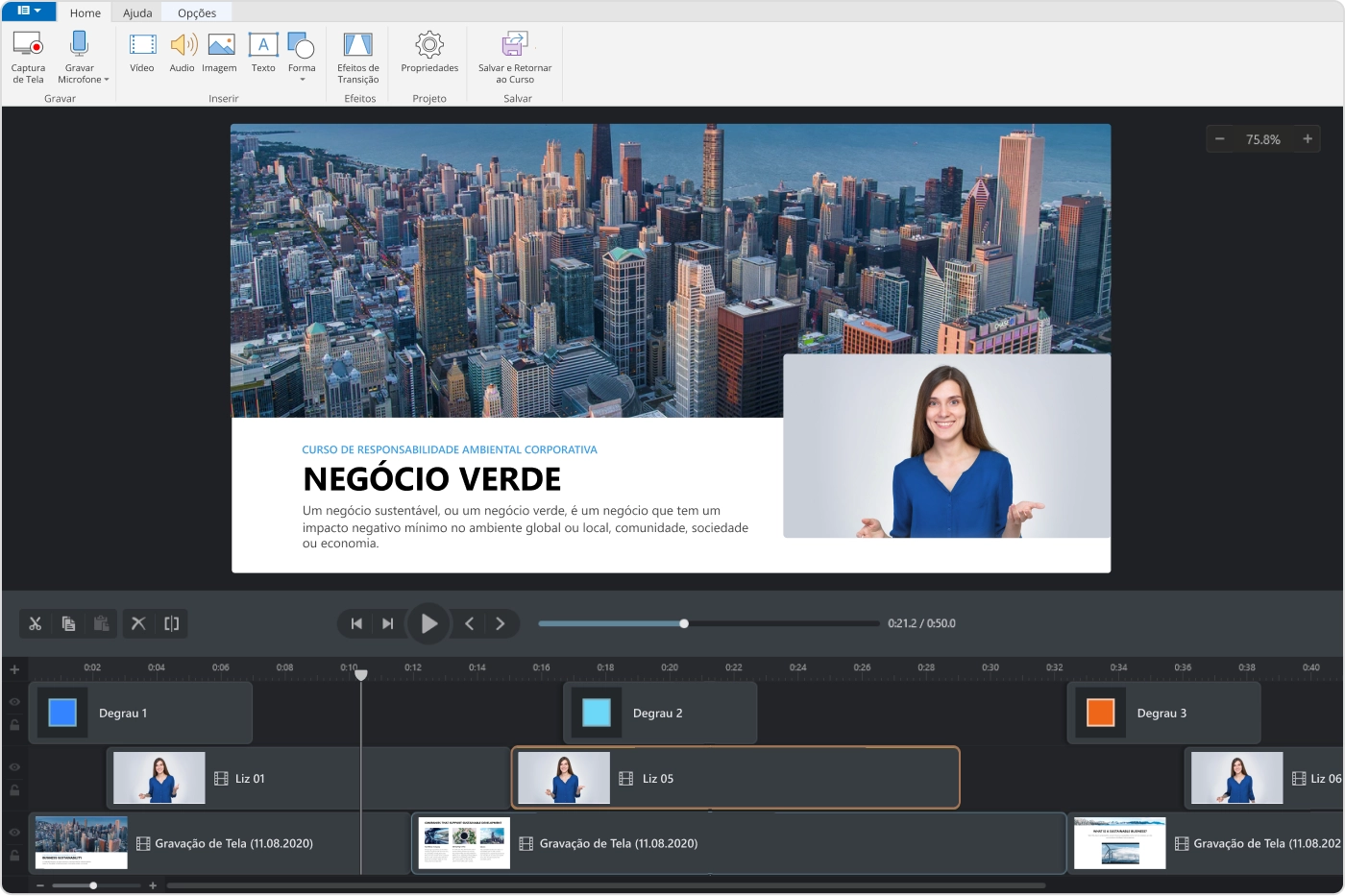
O iSpring Suite é uma ferramenta extremamente fácil de usar que permite fazer screencasts com narrações ou com um vídeo do apresentador e videoaulas com anotações. Após a gravação da tela do pc, você poderá editá-la facilmente: remova ruídos, ajuste os clipes, insira objetos de mídia e anotações e adicione efeitos de transição. Essa ferramenta também é perfeita para quem deseja criar conteúdo para aulas e tutoriais de software, pois é possível configurá-la para capturar teclas e cliques automaticamente, além de incluir dicas para as ações.
Vantagens
- Suporta a gravação simultânea de dois vídeos: o screencast e a webcam
- Permite gravar narrações
- Tem uma linha do tempo com várias faixas para edição de vídeo
- Adicione uma imagem, dicas visuais, infográficos e legendas
- Faz transições de cena suaves
- Sem limite de tempo de gravação
Desvantagens
- Disponível apenas no formato de vídeo MP4
- Poucos recursos de interação e animação
Mais do que apenas um programa para gravar a tela online
Com o iSpring Suite, você também poderá criar cursos online, questionários, encenações, interações e outros conteúdos de e-learning. Não é necessário ter experiência ou habilidades técnicas para produzir um material de alta qualidade.
Experimente<br> a ferramenta<br> de e-learning
Gravadores de tela para PC que são perfeitos para o seu PowerPoint.
Faça gravações e edite vídeos em minutos. Experimente a versão grátis do iSpring Suite agora!
Preço: R$ 4.660/ano para todo o kit de ferramentas. Teste grátis de 14 dias.
11. Camtasia
Gravador de tela e áudio para PC e Mac com opções de questionários e interatividade
Sistema operacional: Windows e Mac
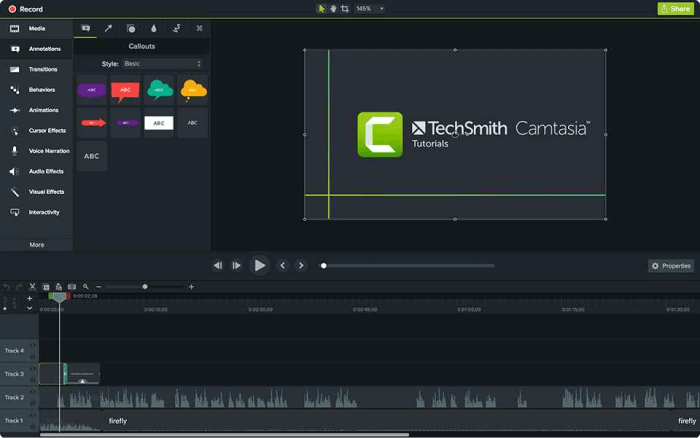
O Camtasia é uma ferramenta repleta de recursos para quem está sempre atento aos detalhes. Permite que você grave vídeo e áudio em sequência e combine os resultados em seguida. É bem flexível no uso de animações, efeitos de vídeo e criação de sobreposições de imagem. O melhor é que esta ferramenta está sempre lançando atualizações e recebe novos recursos regularmente.
Vantagens
- Incorpora a imagem da webcam
- É possível editar as faixas de áudio, vídeo e do cursor separadamente
- Importa vídeos, músicas, fotos e slides do PowerPoint existentes
- Suporta a adição de legendas, balões e questionários aos seus vídeos
- Edição quadro a quadro
- Tem uma biblioteca de músicas e efeitos sonoros isentos de royalties
Desvantagens
- Um dos programas de captura de tela mais caros
- Relatos de lentidão em projetos grandes e pesados
- Interface poluída com várias faixas
Preço: 325,22 €. Teste grátis de 30 dias.
12. Filmora Scrn
O melhor software de captura de tela para streaming e gravação de jogo
Sistema operacional: Windows e Mac
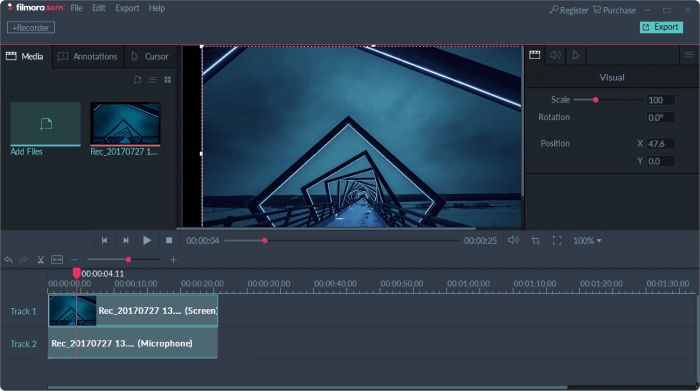
O Filmora Scrn é uma opção confiável muito apreciada por gamers. Ele permite capturar cenas rápidas (de até 60 fps no Mac) enquanto grava simultaneamente a imagem da webcam. Também tem funcionalidades básicas de edição de vídeo que permitem melhorar o visual, além de recursos de tutoriais, que ajudam a direcionar a atenção para os principais itens da tela.
Vantagens
- Permite gravar a tela do PC e a webcam ao mesmo tempo
- Importa mais de 50 tipos de arquivos e exporta em diversos formatos
- Modo picture-in-picture
- Taxa de quadros de 15 a 120 FPS
- Suporta gravações em HD e até em 4k
Desvantagens
- Faltam recursos avançados de edição
- Impacto perceptível no desempenho dos jogos
- Relatos de atrasos e congelamento durante a edição
Preço: 44,99 € por 1 ano ou 79,99 € pela licença vitalícia. Teste grátis.
13. Movavi Screen Recorder
O melhor software de gravação de tela para videochamadas, webinars e outros eventos na internet
Sistema operacional: Windows e Mac
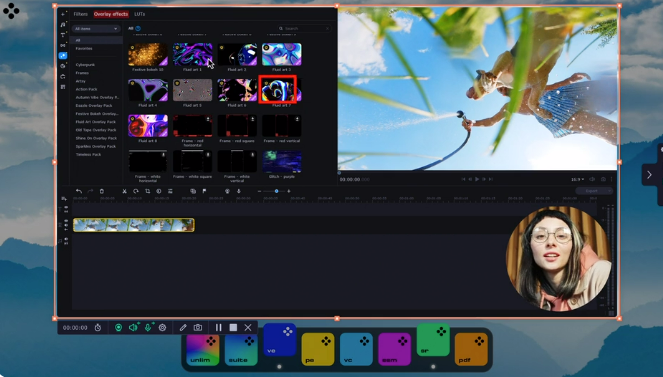
O Movavi Screen Recorder é um dos programas de captura de tela mais fáceis de usar. Ele permite a gravação da área de trabalho com áudio, captura da tela do pc e da webcam, além de salvar gravações como vídeos e GIFs de alta qualidade. Você pode enviar seu arquivo de vídeo finalizado para o YouTube ou Google Drive, sendo perfeito para Youtubers que compartilham suas criações com o público nas redes sociais.
Vantagens
- Incorpora a webcam
- Permite a gravação da tela e do áudio simultaneamente ou separadamente
- Salva vídeos em HD e suporta diversos formatos: AVI, MP4, MOV e MKV
- Faz captura de tela e permite editá-las
- Permite a programação de gravações
- Exibição do mouse na gravação
Desvantagens
- Pouquíssimas ferramentas de edição de vídeo, mas oferece o Movavi Video Editor separadamente
- Versão teste limita o tempo de gravação em 5 minutos
- Relatos de problemas de travamentos constantes
Preço: 49,95 € para 1 PC. Teste grátis de 7 dias.
14. My Screen Recorder Pro
Bom software de screencasting para quem precisa incluir vídeos em seu site
Sistema operacional: Windows
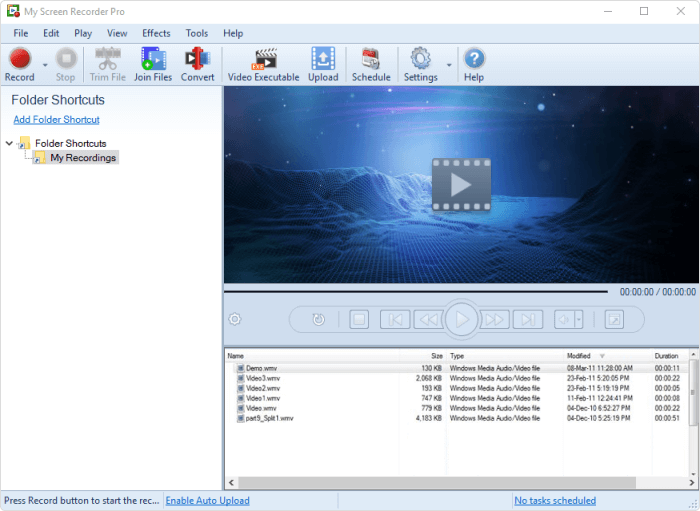
O My Screen Recorder Pro é uma ferramenta de captura repleta de recursos que permite gravar uma área específica da tela do PC, inclusive toda a área de trabalho, menus, cursores e vídeos com som. Além disso, permite gravar a webcam ou a tela do seu dispositivo móvel em alta definição ao mesmo tempo que a tela da área de trabalho do computador. Além do padrão AVI, WMV e MP4, este software também salva em WebM, o que é perfeito para distribuição ou upload em blogs ou sites como YouTube.
Vantagens
- Pode gravar a webcam ou a tela de um dispositivo móvel ao mesmo tempo em que grava a tela do PC
- Formatos de saída do vídeo em AVI, WMV, MP4 e WebM
- Permite programar gravações
- Carrega automaticamente as gravações para qualquer conta FTP
- Pode monitorar a tela com segurança no modo oculto
Desvantagens
- Tem opções limitadas de edição
- Não tem animações e efeitos de transição
Preço: 129,31 €. Teste grátis com recursos limitados.
15. FlashBack
Gravador de tela para PC fácil de usar com recursos básicos de edição
Sistema operacional: Windows
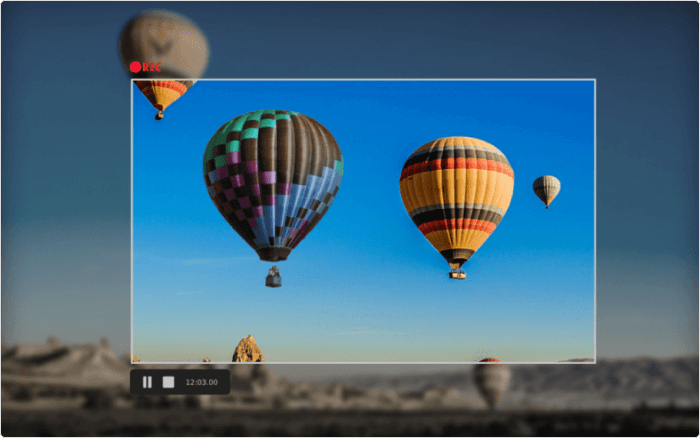
O FlashBack é um software de captura de tela baseado em full-motion com uma interface simples. É uma opção para gravar capturando a tela do PC, junto com a webcam e o microfone. O vídeo também pode ser melhorado usando um editor integrado para incluir legendas, setas, imagens e fazer destaques.
Vantagens
- Grava vários monitores
- Incorpora a webcam
- Permite incluir marcas d’água exclusivas e personalizadas
- Upload rápido para o YouTube, FlashBack Connect ou exportação como MP4, GIF, WMV, QuickTime, AVI e Flash
- Pode aumentar e diminuir o zoom ou incluir desfoques
Desvantagens
- Dificuldade para alterar demos existentes
- Importa arquivos apenas no formato FBR
- Não acompanha os movimentos das janelas em uso
Preço: 48 € para 1 PC. Teste grátis de 30 dias.
16. Screencast-O-Matic
Uma opção confiável para captura de vídeo com uma biblioteca de ações integrada e hospedagem segura de vídeos
Sistema operacional: Windows, Mac, com aplicativo para iOS, Android e Chromebook
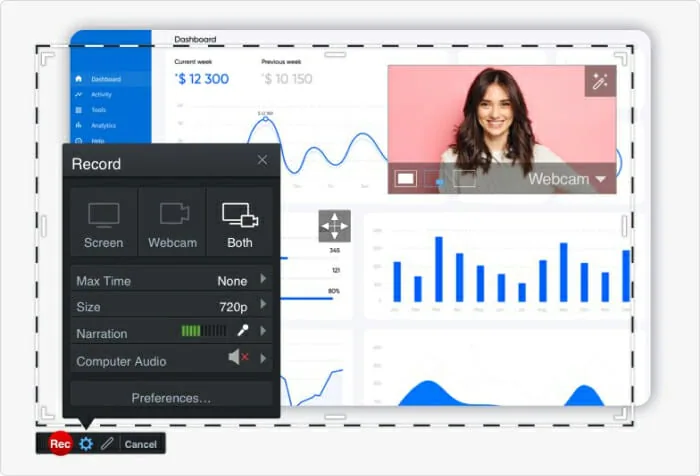
O Screencast-O-Matic é considerado uma das melhores ferramentas de gravação de tela podendo ser instalada em diferentes dispositivos, como PCs, laptops, tablets e smartphones. É rápido, bem fácil de usar e tem um editor de vídeo que permite personalizar as gravações deixando-as mais atraentes e divertidas. Diferente dos seus concorrentes, o Screencast-O-Matic tem uma biblioteca integrada repleta de vídeos, imagens e músicas, além de hospedagem na nuvem para armazenar e compartilhar vídeos e ferramentas de colaboração e gerenciamento de equipe. No entanto, esse recurso avançado está disponível apenas para usuários do plano premium e permite o envio dos vídeos para o YouTube, Google Drive, Vimeo e Dropbox. Aplicativo disponível para Android e iOS.
Vantagens
- Faz gravações de webcam e narração em áudio
- Amplo leque de opções de edição de vídeo
- Ferramenta automática que converte áudio em texto
- Biblioteca integrada
- Backup online seguro e privado
- Ferramentas de gerenciamento e colaboração
Desvantagens
- A versão gratuita adiciona uma marca d’água nos vídeos
- A versão gratuita limita a gravação de tela a 15 minutos
Preço: a partir de $3/mês. Há um plano gratuito com recursos limitados.
Tabela comparativa de gravadores de tela pagos
| Nome do produto | Gravação de webcam | Gravação de áudio | Edição de vídeo | Formato de saída |
| 10. iSpring Suite | Sim | Sim | Sim | MP4, HTML5 |
| 11. Camtasia | Sim | Sim | Sim | MP4, HTML5, WMV, AVI, PNG, JPEG, GIF, BMP, WAV, MP3, MP4 |
| 12. Filmora Scrn | Sim | Sim | Sim | MP4, WMV, AVI, MOV, MP3, GIF, etc. |
| 13. Movavi | Sim | Sim | Sim | MP4, AVI, MOV, MKV, GIF, MP3, PNG, BMP, JPG |
| 14. My Screen Recorder Pro | Sim | Sim | Sim | AVI, WMV, WebM |
| 15. FlashBack | Sim | Sim | Sim | MP4, AVI, GIF, etc. |
| 16. Screencast-O-Matic | Sim | Sim | Sim | MP4, AVI, FLV |
Menções honrosas
Além dos gravadores de tela pagos e gratuitos para Windows, existem diversos softwares para Mac e plataformas baseadas na web. Aqui estão algumas soluções que valem ser mencionadas.
Zappy
O melhor gravador de tela para Mac, criado para equipes remotas
Sistema operacional: Mac
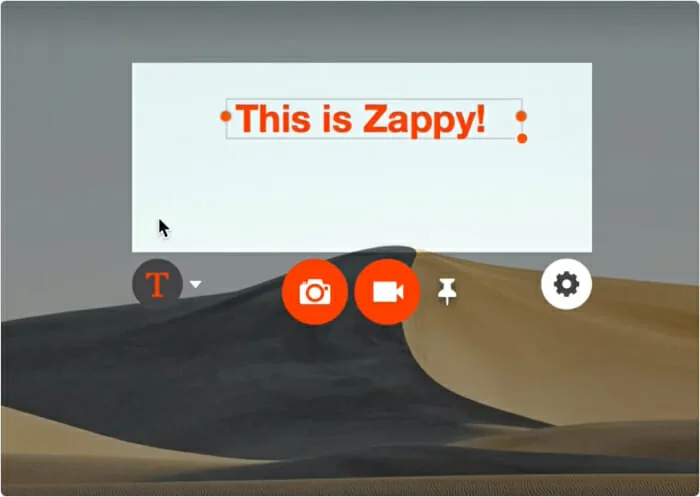
O Zappy é um software desenvolvido pela Zapier, uma empresa que oferece soluções para automatização do uso colaborativo de aplicativos web, investindo na melhora da comunicação e da produtividade da empresa. Permite a criação de conteúdo com screencasts, capturas de tela e GIFs com facilidade, além do carregamento de arquivos na nuvem e seu compartilhamento com a equipe com a inclusão de um link para ferramentas G-Suite, Slack e outros serviços. Esta opção não tem um editor de vídeo, mas é possível inserir textos coloridos, setas e desenhar, assim você pode se comunicar visualmente com seus colegas.
Vantagens
- Faz screencasts, capturas de tela e GIFs com rapidez
- Permite fazer anotações com um clique no botão
- Permite a inclusão de áudios e selfies
- Armazenamento na nuvem gratuito com uma conta Zapier paga
- É possível destacar o que é importante com notas e desenhos
Desvantagens
- Sem efeitos e animações
- Opção disponível apenas para macOS
- Ainda com acesso restrito
- O carregamento das capturas para a nuvem é um recurso pago
Preço: gratuito para os usuários que pagam pelo Zapier
Free Online Screen Recorder da Apowersoft
Um gravador de tela para PC de graça que não requer instalação
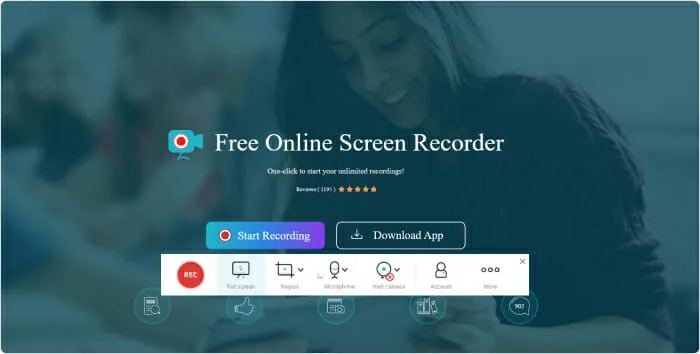
O Screen Recorder gratuito da Apowersoft é um dos poucos gravadores de tela online do mercado. Permite a gravação da tela do PC e sua combinação com o áudio e vídeo da webcam. É possível adicionar formas, notas, cores e ícones aos seus vídeos e depois exportá-los em vários formatos. Ao terminar seu screencast, você pode salvá-lo em um HD físico ou carregá-lo no RecCloud.
Vantagens
- Não precisa instalar o gravador de tela no PC
- Interface simples
- Gravação de áudio e da webcam
- Grave arquivos ilimitados sem marca d’água
- Suporta notas em tempo real
- Diversos formatos de saída
Desvantagens
- Requer uma conexão de internet estável
- Sem animações e transições
Preço: gratuito
Como testamos os melhores programas para gravar a tela
Durante a preparação desta lista detalhada, instalamos cada um dos programas para avaliar seu desempenho. Era esperado que o melhor programa de gravação de tela rodasse sem problemas em PCs e seus vídeos ficassem perfeitos.
Também exploramos as funcionalidades de cada ferramenta, comparando suas possibilidades, avaliando a interface do usuário e a facilidade de usar o software. Por fim, analisamos o quanto cada opção atendia às necessidades de seu público-alvo.
Perguntas mais frequentes
Elaboramos uma lista de perguntas comuns sobre os programas para quem deseja se aprofundar no assunto.
O que é uma gravação de tela?
A gravação de tela, também chamada de captura de tela, abrange o registro de tudo o que aparece na tela do PC. Pode ser usada com diversos intuitos. Por exemplo, os instrutores podem usar em uma aula para demonstrar aos funcionários como usar os programas necessários para o trabalho. As desenvolvedoras de software podem gravar vídeos ensinando seus clientes como usar sua ferramenta e os gamers podem compartilhar seu gameplay com o mundo inteiro.
Como gravar a tela do PC no Windows 10?
Gostaria de usar seu gravador de tela nativo? Veja uma forma de gravar a tela do PC:
- Abra o programa que deseja gravar.
- Clique nas teclas do Windows e G ao mesmo tempo.
- Você verá o menu do Xbox Game Bar. Clique no botão de Iniciar gravação no canto esquerdo superior da sua tela. É possível gravar a voz, basta um clique no botão com um Microfone.
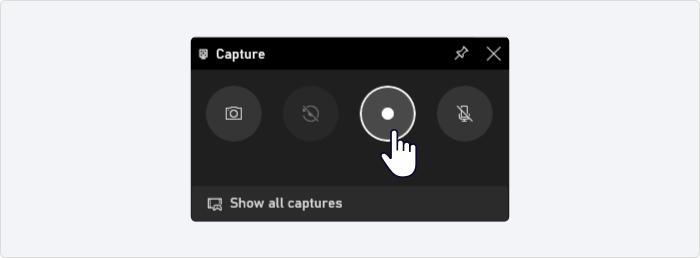
- Ao terminar sua gravação, abra o menu novamente e clique no botão para Parar.
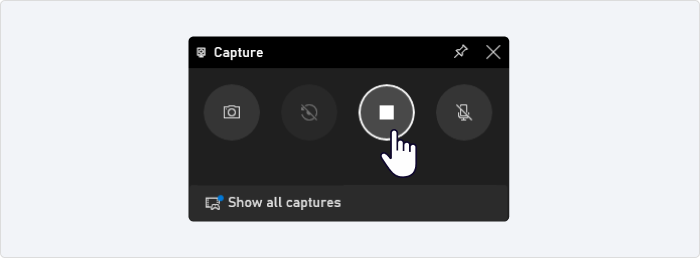
- Parabéns! Você gravou a sua tela. Seu vídeo estará salvo na subpasta Capturas, dentro da pasta Vídeos.
Qual é o melhor gravador de tela para PC gratuito?
Como vimos, os gravadores de tela do PC gratuitos, em geral, têm funcionalidades limitadas e uma interface estranha. Mas entre todos os programas listados, destacamos o Debut como uma ótima opção. Ele oferece recursos avançados que te permitem criar vídeos para quase qualquer propósito. Assim, se uma interface antiquada não te incomoda, ele é uma boa escolha.
Qual é o melhor gravador de tela para PC pago?
Com tantas boas opções disponíveis no mercado, é difícil responder essa pergunta. Sua escolha deve depender das suas tarefas. Para mais detalhes, confira o guia de compra abaixo.
Guia para comprar um software de gravação de tela do PC
Para que você precisa gravar a tela do PC? Aqui, vamos te ensinar como escolher, com segurança, uma solução que vai te ajudar a atingir suas metas.
Como escolher o melhor gravador de tela do PC?
Tanto as soluções gratuitas como as pagas podem ser eficazes na captura das atividades de trabalho e lazer do seu PC. Mas dependendo das suas necessidades, sua escolha pode variar.
Veja uma lista de coisas a se considerar na escolha do seu gravador de tela:
- Quão abrangente ele é. Você quer gravar videoclipes simples ou vai criar, digamos, cenas complexas com conteúdo de várias fontes?
- Quão fácil de usar ele é. Você é um geek que consegue trabalhar com programas avançados ou está em busca de uma ferramenta prática que vai te ajudar a cumprir suas tarefas com um clique?
- Se ele grava sua webcam. Você pensa em gravar vídeos apresentando e screencasts com o efeito picture-in-picture?
- As possibilidades de edição que oferece. Quer incluir outros elementos visuais, notas e mixar faixas ou basta a ferramenta remover ruídos e trechos indesejados?
- Quais formatos suporta. Precisa criar clipes profissionais em full HD e salvar como arquivos MP4 ou uma mídia em WMV atende suas necessidades?
Encontrando o melhor programa de gravação de tela do PC
Agora, vamos voltar a falar sobre a natureza das suas tarefas. A melhor solução é sempre aquela que vai te ajudar a realizar o que precisa. Profissionais que trabalham em projetos de e-learning e precisam fazer tutoriais em vídeo vão aproveitar muito o iSpring Suite. Usuários experientes com habilidades avançadas podem preferir uma opção gratuita como ShareX. Já quem procura um aplicativo simples e confiável pode ficar satisfeito usando o Free Cam.
Gostou deste artigo ou tem comentários sobre a nossa análise? Fique à vontade para compartilhar suas impressões pessoais e fazer perguntas na seção de comentários.
Leituras adicionais
Aqui estão mais alguns artigos que podem ser úteis para quem busca gravadores de tela do PC:
Kit de ferramentas de rápida criação de curso
Crie cursos e avaliações online em tempo recorde

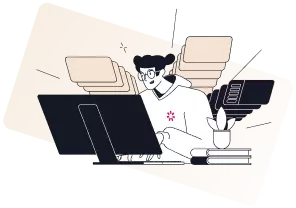
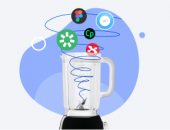
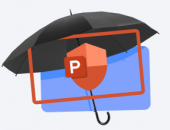
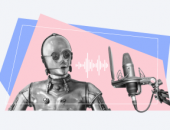
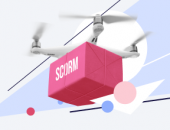
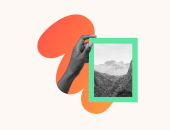
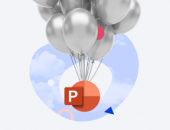
I have use this application for years to create course
Muito Obrigado pela informação.